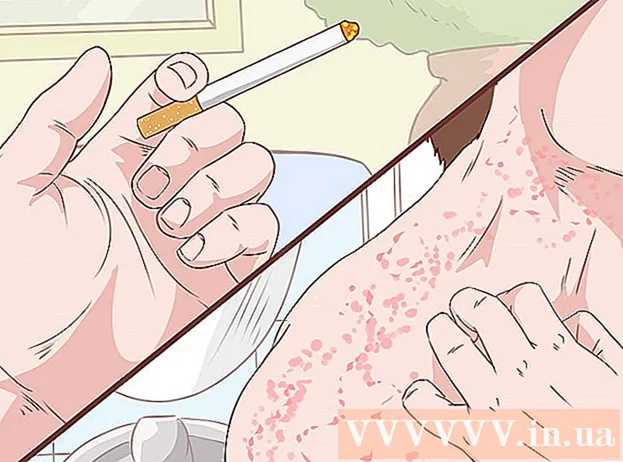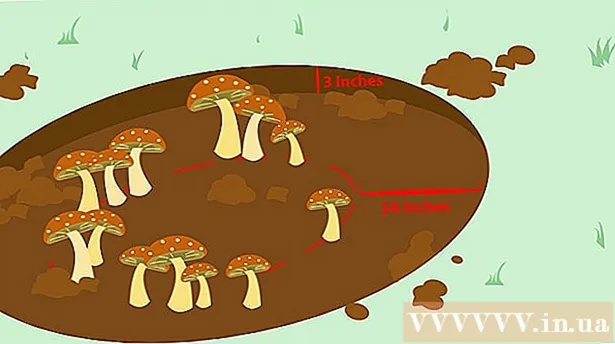Аўтар:
Sara Rhodes
Дата Стварэння:
12 Люты 2021
Дата Абнаўлення:
1 Ліпень 2024

Задаволены
- крокі
- Метад 1 з 2: Прымацаванне файлаў з Dropbox
- Метад 2 з 2: Захаванне прымацаванага файла на Dropbox
- парады
- Што вам спатрэбіцца
Калі вы ўжо спрабавалі далучыць файл памерам больш за 25 Мб да Yahoo! Mail, то ведаеце, што гэта немагчыма, паколькі ёсць абмежаванне на памер прымацаваных файлаў. На шчасце, Yahoo! Mail інтэгравала з Dropbox, і зараз можна адпраўляць ўкладання з вялізнымі памерамі файлаў. Цяпер таксама можна захоўваць ўкладання электроннай пошты непасрэдна на Dropbox. Пераканайцеся, што вы паспяхова звязалі свой рахунак Yahoo! Mail з вашым Dropbox-акаўнтам для больш лёгкага і простага аб'яднання. Перайдзіце да кроку 1 ніжэй, каб пачаць працу.
крокі
Метад 1 з 2: Прымацаванне файлаў з Dropbox
 1 Загрузіце файл у Dropbox. Вы можаце альбо загрузіць файл прама ў свой онлайн-акаўнт Dropbox або змясціць файл у лакальную тэчку Dropbox для онлайн-сінхранізацыі.
1 Загрузіце файл у Dropbox. Вы можаце альбо загрузіць файл прама ў свой онлайн-акаўнт Dropbox або змясціць файл у лакальную тэчку Dropbox для онлайн-сінхранізацыі.  2 Увайдзіце ў сваю Yahoo!Mail-уліковы запіс.
2 Увайдзіце ў сваю Yahoo!Mail-уліковы запіс.  3 Напішыце новае паведамленне ў электроннай пошце. Любой даўжыні, любому колькасці людзей. Калі хочаце паэксперыментаваць з далучэннем файлаў, проста адправіць яго сабе.
3 Напішыце новае паведамленне ў электроннай пошце. Любой даўжыні, любому колькасці людзей. Калі хочаце паэксперыментаваць з далучэннем файлаў, проста адправіць яго сабе.  4 Прымацуеце файл з Dropbox. У асобным акне электроннай пошты націсніце на значок Сlip (сашчэпкі) для магчымасці прымацавання. Выберыце Share з Dropbox. З'явіцца дыялогавае акно, якое змяшчае вашыя Dropbox-тэчкі. Перамяшчацца па тэчках і знайдзіце файл, які трэба прымацаваць.
4 Прымацуеце файл з Dropbox. У асобным акне электроннай пошты націсніце на значок Сlip (сашчэпкі) для магчымасці прымацавання. Выберыце Share з Dropbox. З'явіцца дыялогавае акно, якое змяшчае вашыя Dropbox-тэчкі. Перамяшчацца па тэчках і знайдзіце файл, які трэба прымацаваць. - Вы можаце прымацаваць некалькі файлаў адначасова, выбраўшы іх. Файлы будуць выдзелены або адзначацца як выбраныя.
- Вы можаце прымацаваць файлы некалькіх фарматаў, таксама. Песні, PDF-файлы, фільмы і г.д.
 5 націсніце кнопку Choose.
5 націсніце кнопку Choose. 6 Скончыце працэс стварэння свайго электроннага ліста. Файл, які вы абралі, будуць размеркаваны праз спасылку Dropbox, убудаваную ўнутры вашага паведамленні электроннай пошты. Не абавязкова быць фізічна далучаным, але файл можа быць даступны непасрэдна з названай спасылкі.
6 Скончыце працэс стварэння свайго электроннага ліста. Файл, які вы абралі, будуць размеркаваны праз спасылку Dropbox, убудаваную ўнутры вашага паведамленні электроннай пошты. Не абавязкова быць фізічна далучаным, але файл можа быць даступны непасрэдна з названай спасылкі.  7 Адпраўце паведамленне. Вы можаце "Адправіць копію", каб убачыць ліст, і паглядзець, як працуе спасылка.
7 Адпраўце паведамленне. Вы можаце "Адправіць копію", каб убачыць ліст, і паглядзець, як працуе спасылка.
Метад 2 з 2: Захаванне прымацаванага файла на Dropbox
 1 Увайдзіце ў сваю Yahoo!Mail уліковы запіс.
1 Увайдзіце ў сваю Yahoo!Mail уліковы запіс. 2 Адкрыйце ліст з укладаннем. Любы памер ўкладання (у межах разумнага) павінен быць у парадку.
2 Адкрыйце ліст з укладаннем. Любы памер ўкладання (у межах разумнага) павінен быць у парадку.  3 Знайдзіце ўкладанне. Ўкладанне размешчана ў ніжняй частцы паведамленні электроннай пошты. Вы павінны ўбачыць сашчэпку побач з імем файла.
3 Знайдзіце ўкладанне. Ўкладанне размешчана ў ніжняй частцы паведамленні электроннай пошты. Вы павінны ўбачыць сашчэпку побач з імем файла.  4 Загрузіце ўкладанне. Націсніце на спасылку Download побач прымацаваным файлам. выберыце Save to Dropbox. З'явіцца дыялогавае акно, якое паказвае месца, дзе файл будзе захоўвацца ў вашых тэчках Dropbox. Вылучыце месца і націсніце кнопку Save.
4 Загрузіце ўкладанне. Націсніце на спасылку Download побач прымацаваным файлам. выберыце Save to Dropbox. З'явіцца дыялогавае акно, якое паказвае месца, дзе файл будзе захоўвацца ў вашых тэчках Dropbox. Вылучыце месца і націсніце кнопку Save.  5 Праглядзіце ўкладанне з Dropbox. Вы можаце спампаваць файл з онлайн-акаўнта Dropbox або з лакальнай тэчкі Dropbox пасля таго, як ён быў сінхранізаваны.
5 Праглядзіце ўкладанне з Dropbox. Вы можаце спампаваць файл з онлайн-акаўнта Dropbox або з лакальнай тэчкі Dropbox пасля таго, як ён быў сінхранізаваны.
парады
- Пры першым выкарыстанні Dropbox ў Yahoo Mail вы ўбачыце акно, якое спытае дазволу на звязвання вашых акаўнтаў. Пасля іх звязвання паміж сабой вам нават не спатрэбіцца выконваць працэдуру ўваходу.
Што вам спатрэбіцца
- Yahoo! -Аккаунт
- Dropbox-акаўнт